你使用電腦時有幾個螢幕呢?一個還是兩個?還是更多呢?今天我的電腦又多一個螢幕啦~那就是iPad 2!iPad該怎麼成為電腦的螢幕呢?其實這個做法是有趣的,而且這個螢幕是透過網路來傳輸,不用實際接上什麼USB或是VGA等等,只要透過【DisplayLink】來達成!

DisplayLink目前在Apple Store還是屬於限時免費的狀態,要下載的話動作要快唷!開啟App之後呈現一片空白的狀態,因為目前電腦端還沒有安裝對應的軟體,可以先到官方網站下載Windows的驅動軟體,下載之後執行安裝。
(下載頁面:
http://www.displaylink.com/support/downloads_ipad.php)
注意:在連接之前,請大家先使用
【DesktopOK】來記錄目前桌面的圖示位置,因為安裝驅動時螢幕解析度會有所變動,桌面的圖示會亂糟糟的,而且當連接螢幕後可能也會有所不同,請大家先備份一下桌面的圖示排列吧!
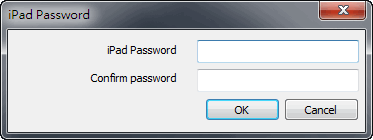
安裝完成之後需要輸入一組密碼,這是iPad連接電腦時所需要的密碼。
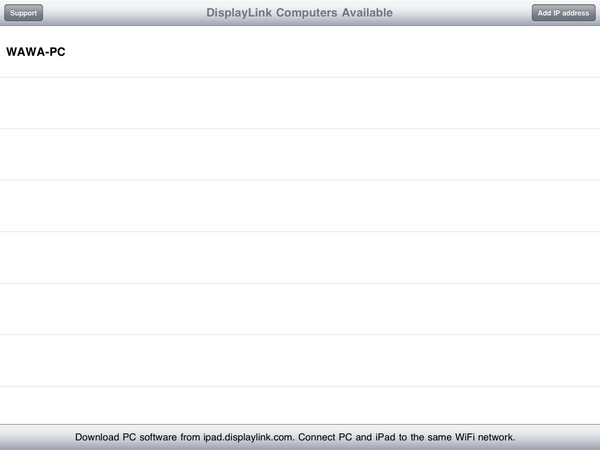
Windows安裝軟體之後,iPad上就會顯示出我的電腦,也請大家特別注意,這必須在同一個區域網路才有辦法唷!
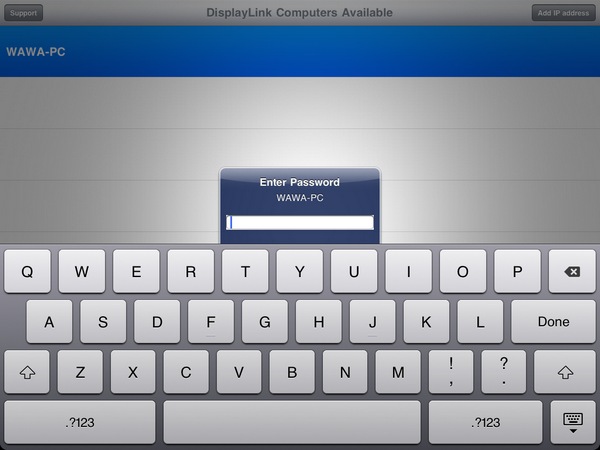
點選電腦後就會要求輸入密碼,輸入剛剛的設定的密碼吧!
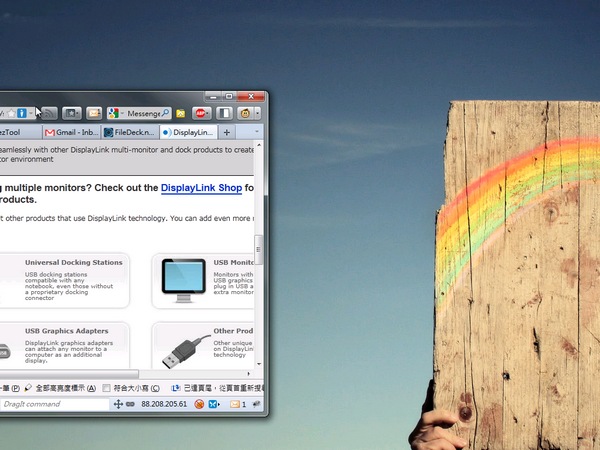
連接過後已經可以延展iPad為第二個螢幕了!視窗都可以拖曳過去唷!不過很可惜的是,雖然說iPad支援螢幕觸控,不過當成第二個螢幕時就無法支援觸控囉!若是能夠支援觸控的話就太方便了!就如同又有一台小PC一般,可以做一些在Windows上的事情。
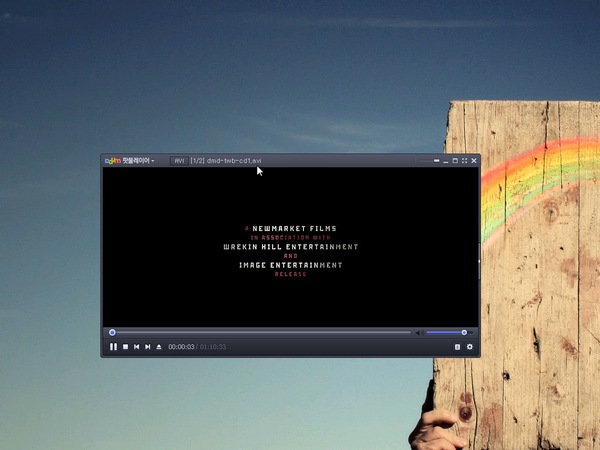
第二個螢幕透過網路傳輸,在區域網路內速度不算太慢,看影片的順暢度都還算可以接受,這時候我就想說以後看影片太方便啦~可以在電腦播放影片,然後把iPad 2帶到床上看電影,其實這樣是大錯特錯的,因為沒有支援聲音的傳輸啊!希望聲音的傳輸以後能加入軟體的功能,我想一定會有更多人使用的啊!
App Store搜尋【DisplayLink】限時免費
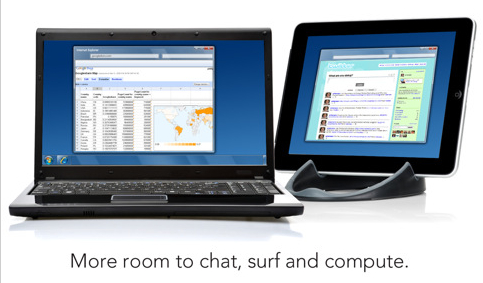
 DisplayLink目前在Apple Store還是屬於限時免費的狀態,要下載的話動作要快唷!開啟App之後呈現一片空白的狀態,因為目前電腦端還沒有安裝對應的軟體,可以先到官方網站下載Windows的驅動軟體,下載之後執行安裝。
DisplayLink目前在Apple Store還是屬於限時免費的狀態,要下載的話動作要快唷!開啟App之後呈現一片空白的狀態,因為目前電腦端還沒有安裝對應的軟體,可以先到官方網站下載Windows的驅動軟體,下載之後執行安裝。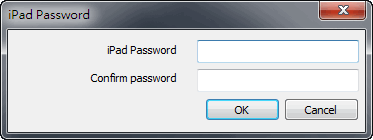 安裝完成之後需要輸入一組密碼,這是iPad連接電腦時所需要的密碼。
安裝完成之後需要輸入一組密碼,這是iPad連接電腦時所需要的密碼。
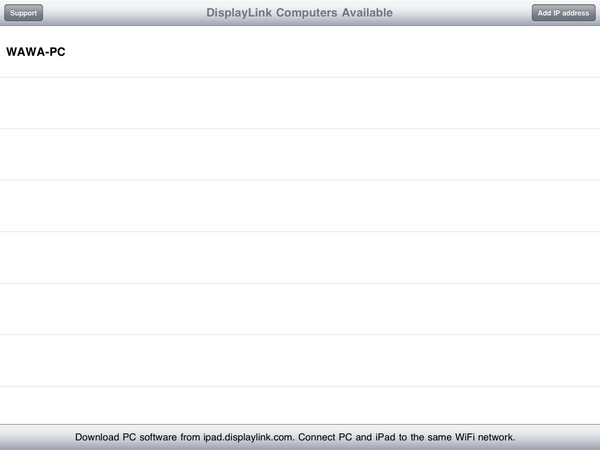 Windows安裝軟體之後,iPad上就會顯示出我的電腦,也請大家特別注意,這必須在同一個區域網路才有辦法唷!
Windows安裝軟體之後,iPad上就會顯示出我的電腦,也請大家特別注意,這必須在同一個區域網路才有辦法唷!
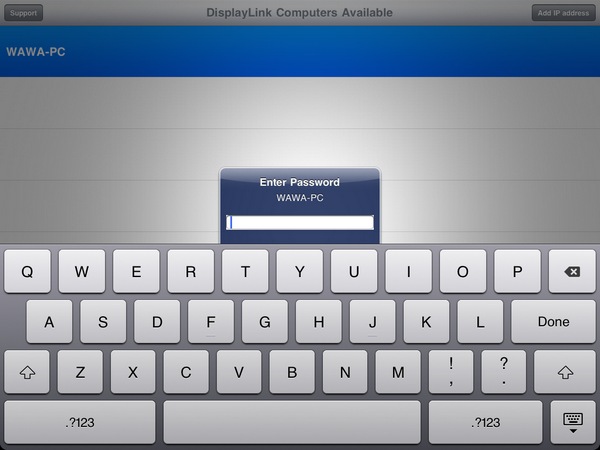 點選電腦後就會要求輸入密碼,輸入剛剛的設定的密碼吧!
點選電腦後就會要求輸入密碼,輸入剛剛的設定的密碼吧!
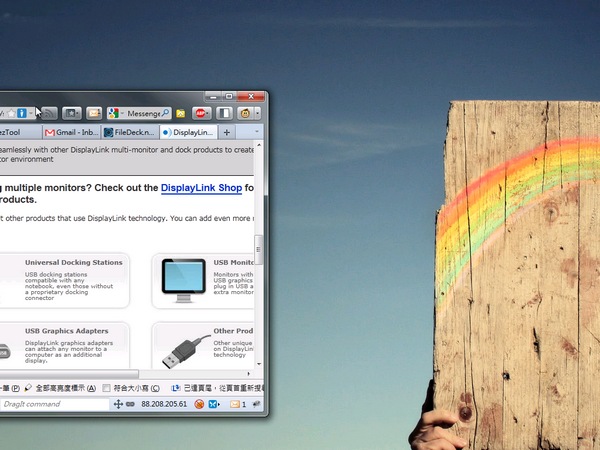 連接過後已經可以延展iPad為第二個螢幕了!視窗都可以拖曳過去唷!不過很可惜的是,雖然說iPad支援螢幕觸控,不過當成第二個螢幕時就無法支援觸控囉!若是能夠支援觸控的話就太方便了!就如同又有一台小PC一般,可以做一些在Windows上的事情。
連接過後已經可以延展iPad為第二個螢幕了!視窗都可以拖曳過去唷!不過很可惜的是,雖然說iPad支援螢幕觸控,不過當成第二個螢幕時就無法支援觸控囉!若是能夠支援觸控的話就太方便了!就如同又有一台小PC一般,可以做一些在Windows上的事情。
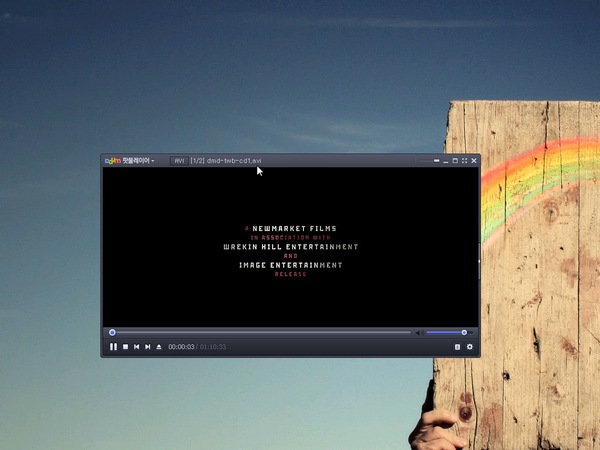 第二個螢幕透過網路傳輸,在區域網路內速度不算太慢,看影片的順暢度都還算可以接受,這時候我就想說以後看影片太方便啦~可以在電腦播放影片,然後把iPad 2帶到床上看電影,其實這樣是大錯特錯的,因為沒有支援聲音的傳輸啊!希望聲音的傳輸以後能加入軟體的功能,我想一定會有更多人使用的啊!
第二個螢幕透過網路傳輸,在區域網路內速度不算太慢,看影片的順暢度都還算可以接受,這時候我就想說以後看影片太方便啦~可以在電腦播放影片,然後把iPad 2帶到床上看電影,其實這樣是大錯特錯的,因為沒有支援聲音的傳輸啊!希望聲音的傳輸以後能加入軟體的功能,我想一定會有更多人使用的啊!